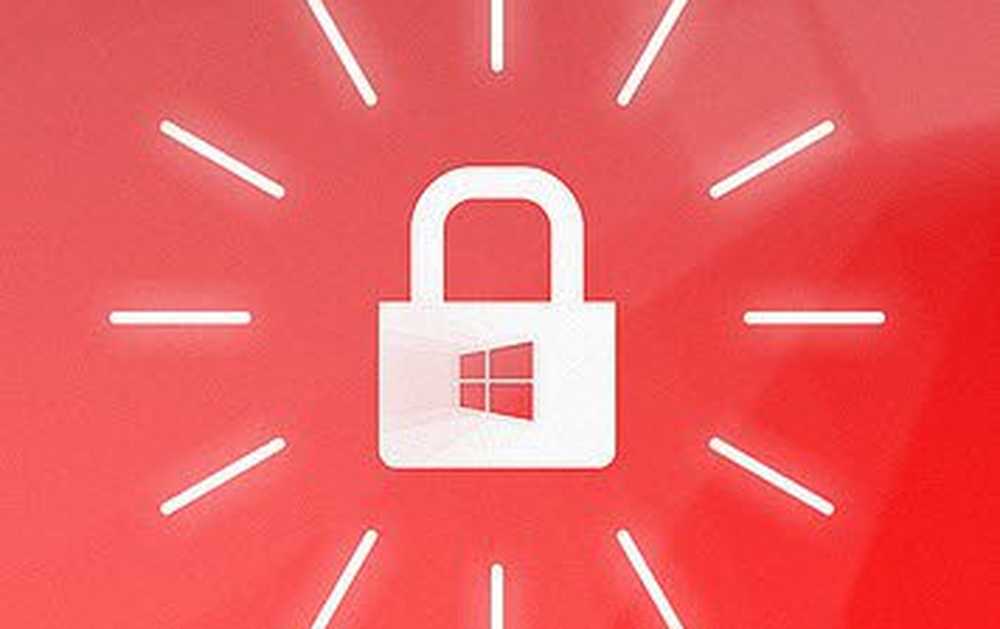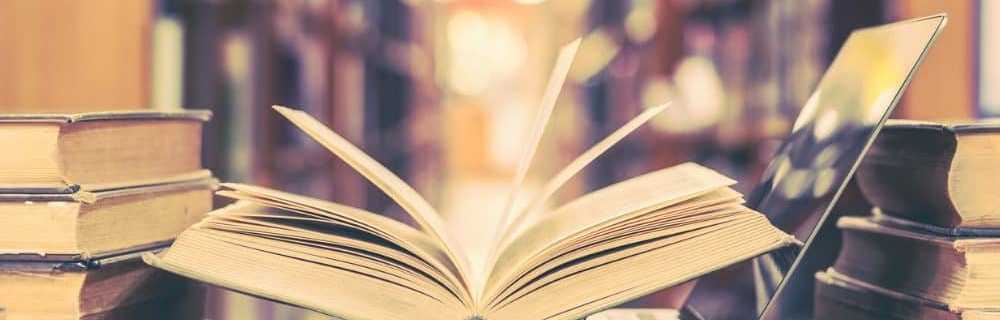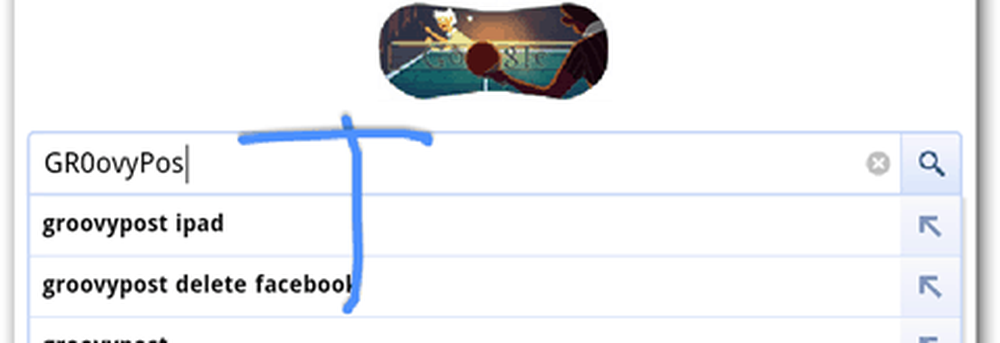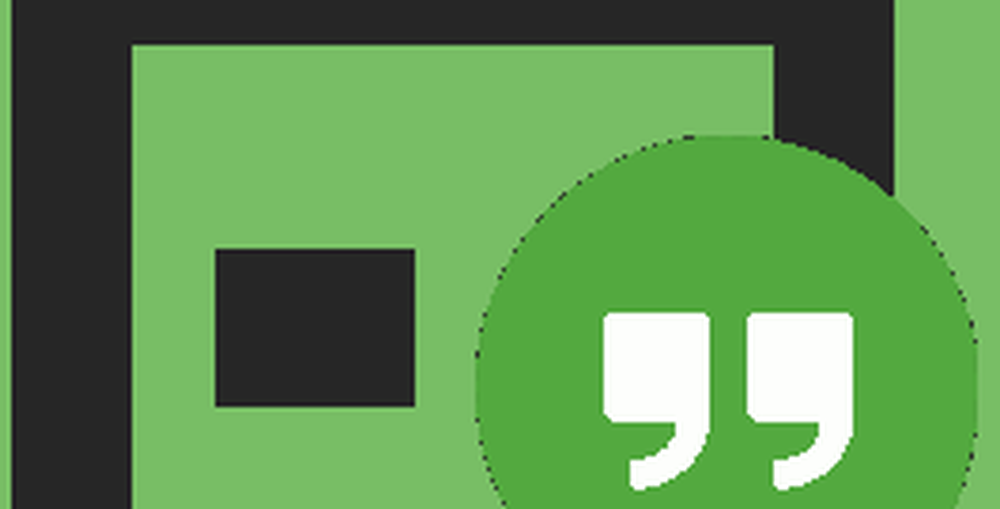Hoe de verbeterde inktfuncties in de Windows 10 Creators-update te gebruiken

Nieuwe inktfuncties in Windows 10 Creators Update
Een van de eerste plaatsen om uit te checken na installatie van Windows 10 1703 is de Windows Ink Workspace, die zich in het systeemvak bevindt. De Windows Ink-werkruimte is niet veel veranderd, maar er is nu een handige link om instellingen aan te passen voor pen- en inktgedrag.
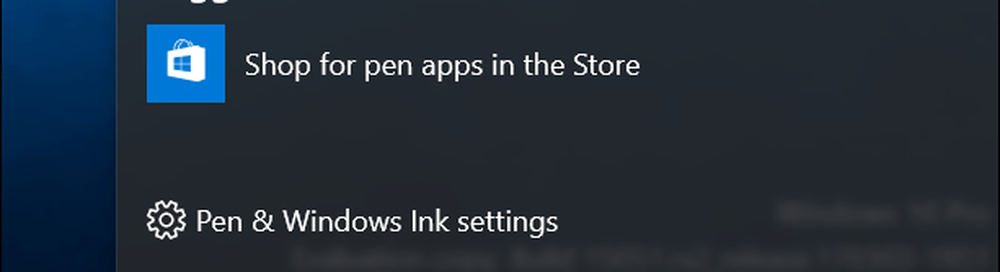
De pen- en inktinstellingen bieden uitgebreide opties voor het aanpassen van uw pen-ervaring. Je kunt kiezen met welke hand je schrijft, visuele effecten tonen en de cursor verbergen. U kunt de optie ook inschakelen om aanraakinvoer te negeren wanneer u de pen gebruikt. Het handschriftpaneel kan ook worden ingeschakeld in tabletmodus en er is geen toetsenbord aangesloten.
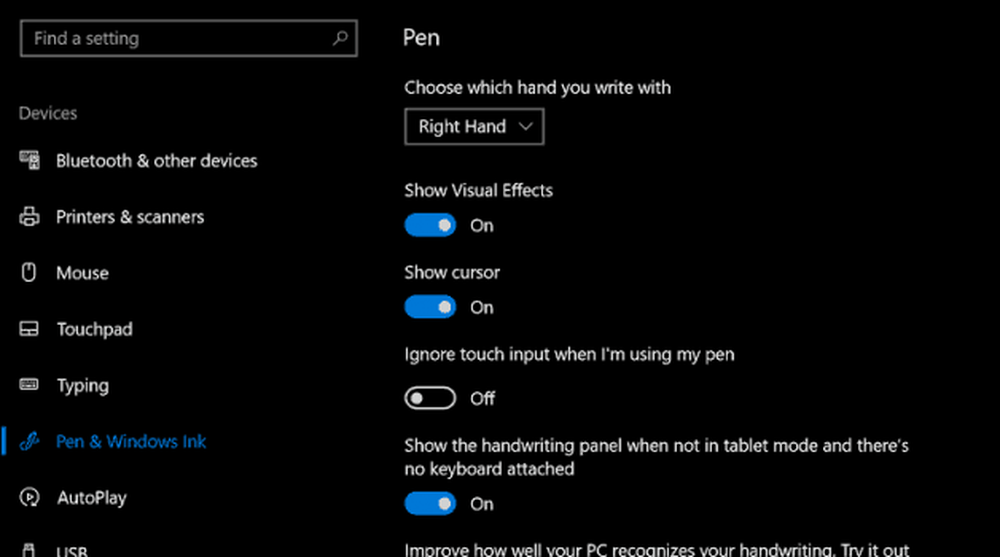
Pen- en inktinstellingen bevatten ook een personalisatiewizard, waarmee u de herkenner over uw handschriftstijl kunt leren. U kunt zich concentreren op foutherkenning, zinnen, cijfers, symbolen en letters.
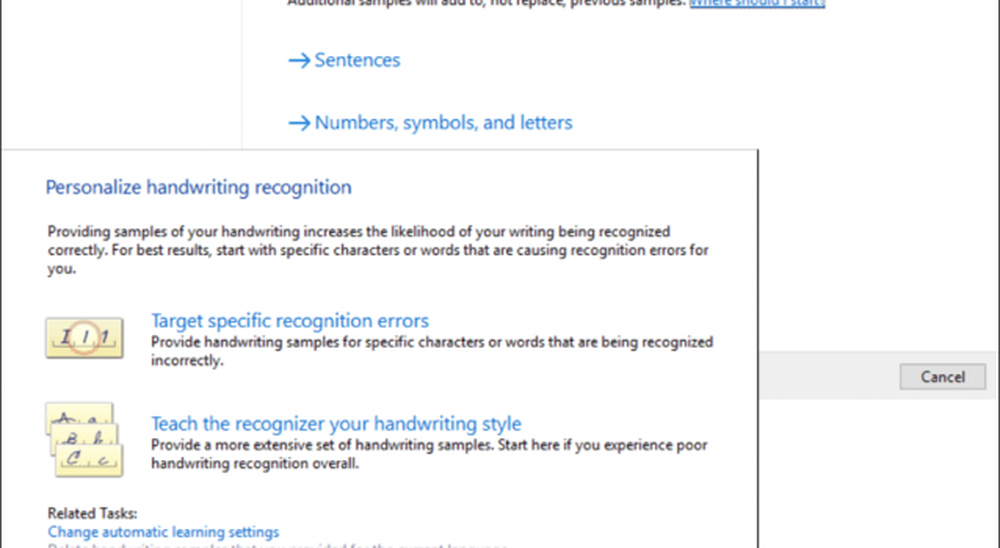
Ik heb het een beetje geprobeerd. Ik verveelde me snel, maar als je de handschriftervaring op een digitaal apparaat wilt verbeteren, is dit waarschijnlijk de beste manier. Maar net als andere technologieën, zoals spraakherkenning, zal het waarschijnlijk worden genegeerd als het gaat om oefenen.
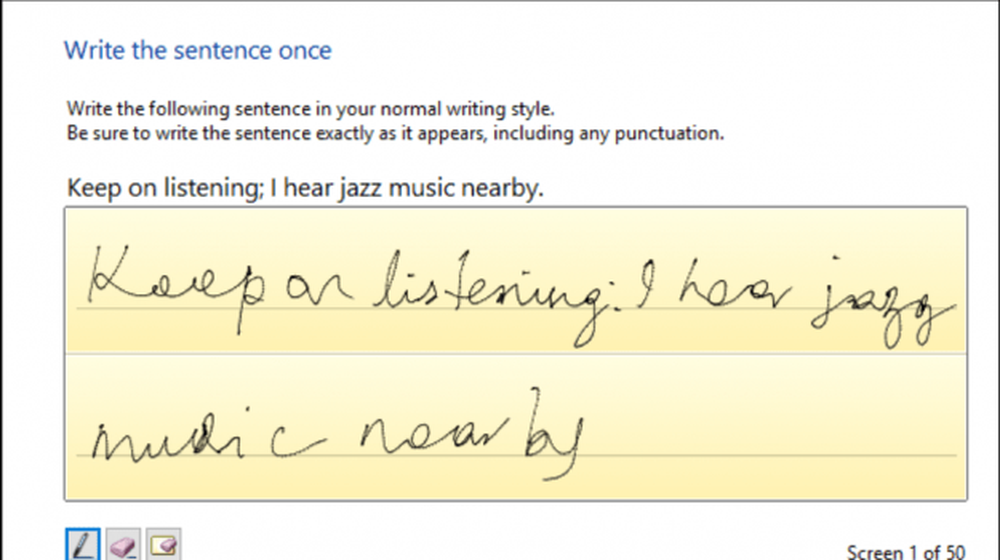
Schetsblok en schermschets
De Sketchpad-app ziet een aantal subtiele, maar welkome verbeteringen. Het gereedschapsmenu is nog steeds een beetje verwarrend, bijvoorbeeld om een leeg scherm te maken, moet u de knop Alles wissen gebruiken, die wordt weergegeven door een prullenbak..
Naast de liniaal kunnen gebruikers nu een gradenboog kiezen om meer complexe objecten met precieze afmetingen te tekenen. Afgezien van dit, is er niet veel anders veranderd. Het zou mooi zijn als de optie om de modus volledig scherm uit te schakelen beschikbaar was. De Screensketch-app is vrijwel ongewijzigd; Hetzelfde geldt voor de app Plaknotities. Een nieuwe functie die ik net heb ontdekt: om de dikte van uw schrijven op plakbriefjes te vergroten, moet u druk uitoefenen. Omdat ik nieuw was in tablets zoals de Surface Pro, merkte ik dat mijn handschrift zwak was, maar dit werd toegeschreven aan de druk die ik aan het toepassen was.
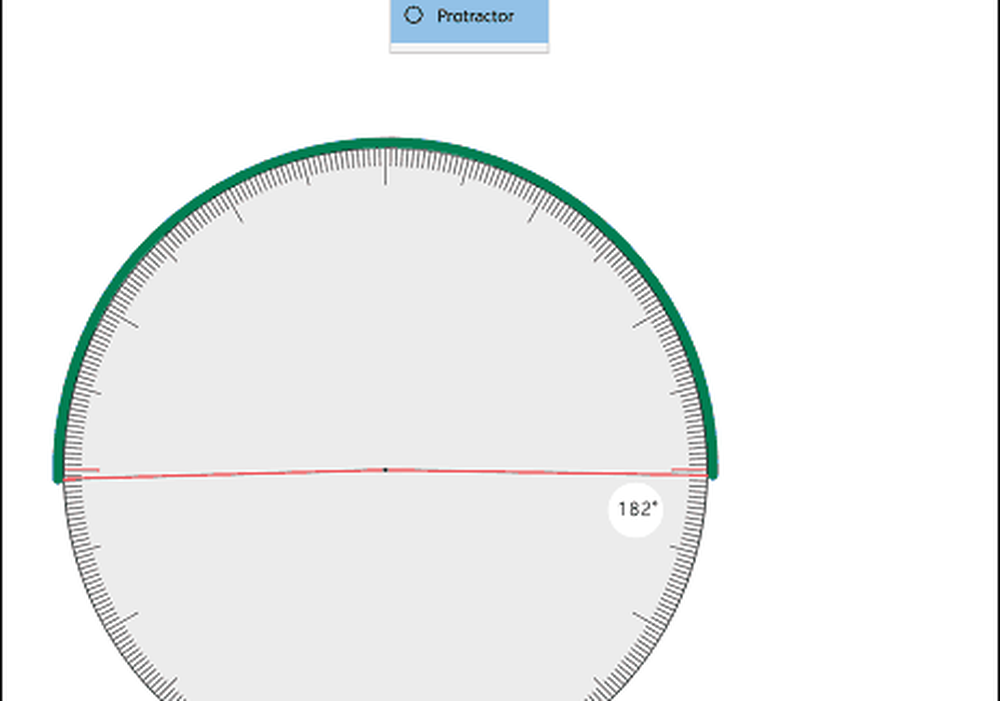
Inkten komt naar foto's
De Photos-app ondersteunt nu inkten - dit is echter niet specifiek voor de Creators Update. Als je de gebundelde apps nauwgezet hebt bijgewerkt, zou je deze functie al moeten hebben in de Anniversary Update.
De inkthulpmiddelen zijn in principe wat u in de inktwerkruimte zou vinden, met uitzondering van een kalligrafiepen. Als je ooit de wens had om je foto's te markeren, is de optie er nu. De wisser kan worden gebruikt om fouten te verwijderen, of u kunt alle tekeningen op uw foto wissen door op te tikken Wis alles uit het gedeelde menu.
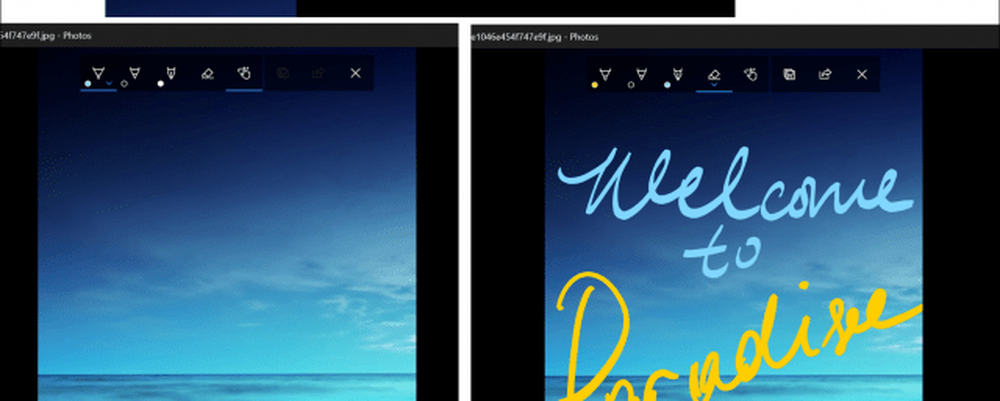
Let op: opgeslagen wijzigingen zijn permanent, dus maak een reservekopie voordat u markeert.
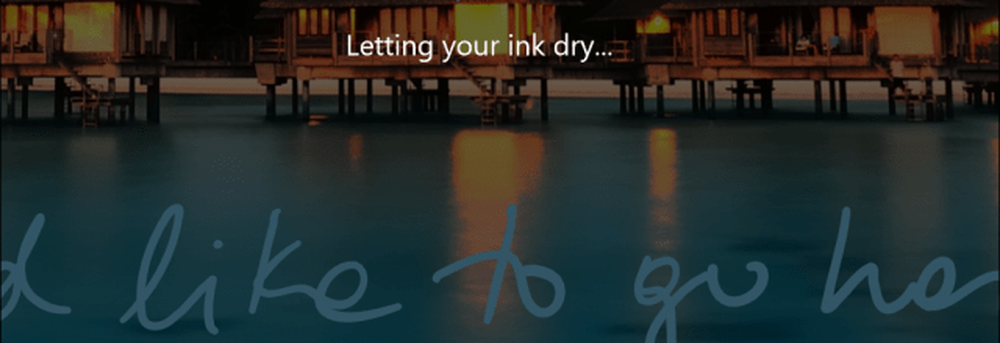
Een leuke kleine functie die ik leuk vind in de nieuwe Photos-apps is ink-replay. Wanneer u tekent of schrijft op een foto, kunt u deze opnieuw laten spelen. Eerlijk gezegd zie ik er echter niet veel aan, maar het is best wel cool.
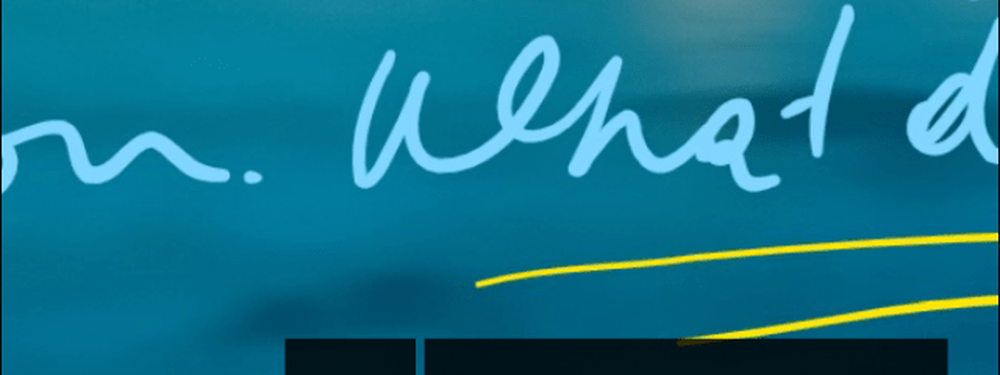
Al met al zijn de verbeteringen aan de inkt in de Windows 10 Creators Update subtiel, maar ze blijven van Windows 10 het beste platform maken voor verschillende invoermethoden. De nieuwe Paint 3D-app die we onlangs hebben bekeken, is waarschijnlijk de meest dramatische toevoeging. Bekijk onze startinstructies en naslaggidsen voor meer informatie.
Vertel ons wat u denkt: bent u enthousiast over de verbeteringen in Windows 10 Creators Update?